WordPress er et meget allsidig og tilpasningsvennlig bloggverktøy, som siden 2003 har bidratt til at både privatpersoner og bedrifter kan utvikle brukervennlige nettsteder med lav kostnad.
WordPress kan skreddersys til ditt behov, alt etter hvor enkelt eller komplisert du vil ha det. Det stilles ingen krav til programmeringskunnskaper, ettersom alt kan styres via et enkelt kontrollpanel. Men for all del; om du ønsker å tilpasse gjennom HTML og PHP, så kan du selvfølgelig det.
Du kan selv bestemme hvilket tema du vil ha for utseende og oppsett i bloggen din, og tusenvis av temaer er tilgjengelige for kjøp eller nedlasting.
I dette innlegget vil vi sette fokus på gode utvidelser du bør benytte deg av i WordPress. Utvidelser (eng: plugins) er en tilleggsfunksjon som gjør at du kan legge til ekstra funksjonalitet utviklet av tredjeparter. Slike utvidelser kan blant annet brukes til søkemotoroptimalisering (SEO) og sikkerhet. Utvidelser til WordPress er som regel gratis.
1) Yoast SEO
Yoast SEO er kort sagt en utvidelse for søkemotoroptimalisering, der fokuset ligger på hvilke titler, fokusord og beskrivelser som skal komme opp i søkemotorer. Med titler og metabeskrivelser spesifisert per innlegg eller side i WordPress, kan du selv bestemme hvilke forlokkende ord som skal vises i søkemotorene slik at du potensielt får flere besøk. Både tittel, fokusord og metabeskrivelse er viktige elementer for å flere til å besøke nettsiden din.
Du kan også skrive egne titler og beskrivelser for sosiale medier, i tilfelle du ønsker å brande innleggene annerledes avhengig av hvilke kilder brukeren kommer fra.
Utvidelsens kanskje viktigste funksjon er at den sjekker hvor søkemotorvennlig tekstene og artiklene dine er. Tekster, samt titler og beskrivelser, bør skrives på en slik måte at Yoast SEO viser en grønn prikk ved siden av innlegget ditt. Når en grønn prikk vises, betyr det at innlegget tilfredsstiller en rekke parametre som er optimale for søkemotorene.
Av andre nyttige funksjoner kan optimalisering av nettstedskart, robots.txt, .htaccess og <head>-seksjonen på nettstedet nevnes.
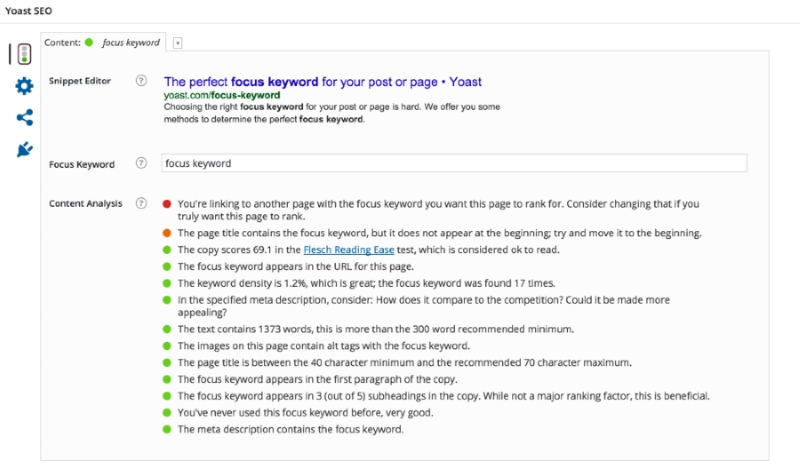
Redigering av tittel, metabeskrivelse og fokusord for et blogginnlegg
2) Captcha
Captcha av BestWebSoft er en sikkerhetsløsning for WordPress som gjør at brukere som logger inn eller registrerer seg må løse en regneoppgave. Man skriver inn sitt brukernavn og passord samt fyller ut det som mangler i regnestykket. På denne måten reduserer du muligheten for at hackere eller andre får tilgang til WordPress-kontoen din. WordPress vil avvise alle påloggingsforsøk så lenge regnestykket ikke er løst.
Du kan selv definere hvorvidt regnestykket skal inneholde pluss, minus, multiplikasjon, tall, bilder og tallord.
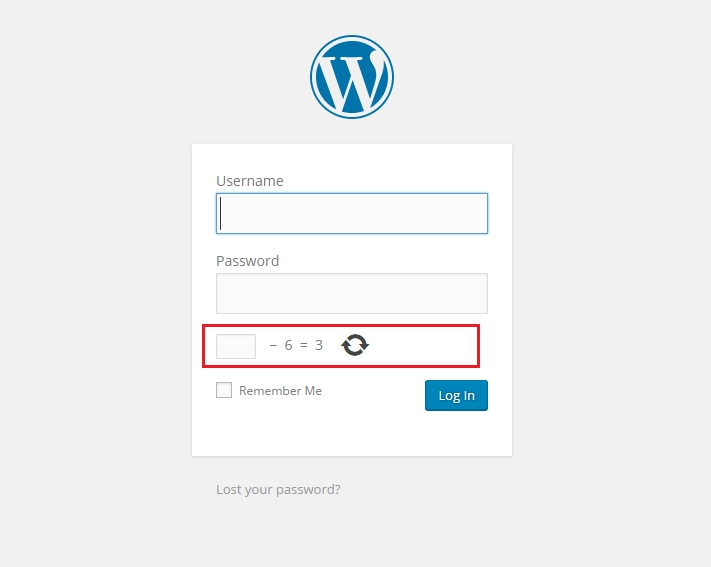
Her fyller du ut det manglende tallet i regnestykket
3) iThemes Security
iThemes Security gir deg mer enn 30 forskjellige måter å beskytte WordPress på. Dette gjør at det skal veldig mye til for at noen skal klare å hacke din WordPress-installasjon. Det finnes alltid en viss sjanse for at WordPress eller utvidelser inneholder sårbarheter, og iThemes Security har verktøy som kan oppdage sårbarheter og forhindre utnyttelse av disse.
Utvidelsen kommer i to versjoner; en standardversjon og en Pro-versjon. Standardversjonen er i de fleste tilfeller god nok, da den inneholder funksjonalitet for å skanne filer for sårbarheter, sperre ugyldige pålogginger ute, etablere en svarteliste for sperring av IP-adresser, stoppe “brute force”-angrep, utføre backup av databasen, kontrollere filrettigheter samt mye, mye mer. Du får tilsendt rapporter på e-post med oversikt over hvem som har forsøkt å logge inn i kontrollpanelet ditt.
De fleste angrep mot WordPress skjer gjennom standard-adressen for kontrollpanelet (/wp-admin) og standard-brukeren “admin”. iThemes Security hjelper deg både med å skjule administrasjonspanelet for uvedkommende og å endre administrator-brukernavnet til noe annet enn “admin”.
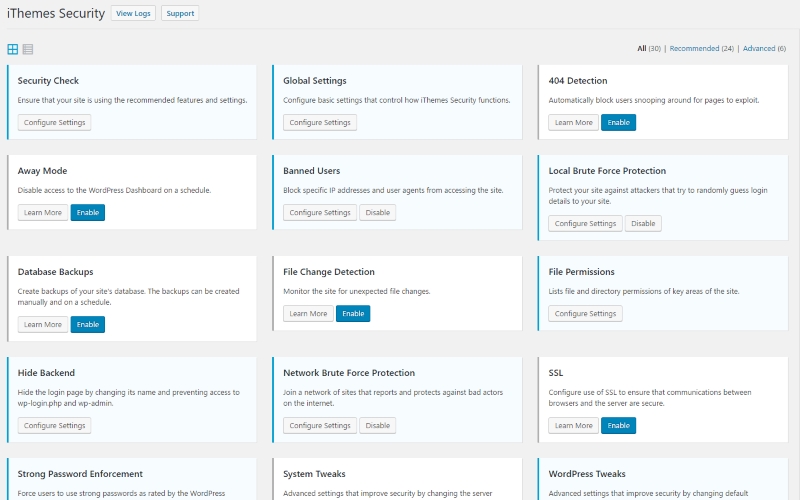
De aller fleste nødvendige sikkerhetsinnstillinger kan gjøres her
4) Cookie notice
I 2013 ble Norge en del av en ny cookie-lov, som krever at alle nettsteder som bruker cookies må meddele brukerne om dette. Cookie er informasjonskapsler som lagres i nettleseren din. Disse informasjonskapslene hjelper nettsteder til blant annet å se om du er innlogget på nettstedet, om du har angitt noen personlige valg og lagre statistikk om de besøkende. Per definisjon har man allerede samtykket til bruk av cookies, ettersom de aller fleste nettlesere har dette aktivert som standard. Likevel skal det altså opplyses om til brukeren.
Cookie notice er et kjekt, lite tillegg som gjør nettopp dette; viser brukerne at nettsiden din bruker cookies. Man kan selv velge hvilken tekst som skal stå i denne meddelelsen, og man kan velge om den kommer opp på toppen eller bunnen av siden. Når man klikker “OK” forsvinner meddelelsen, og du kan angi hvor lenge nettstedet skal “huske” brukeren før meddelelsen kommer opp igjen.
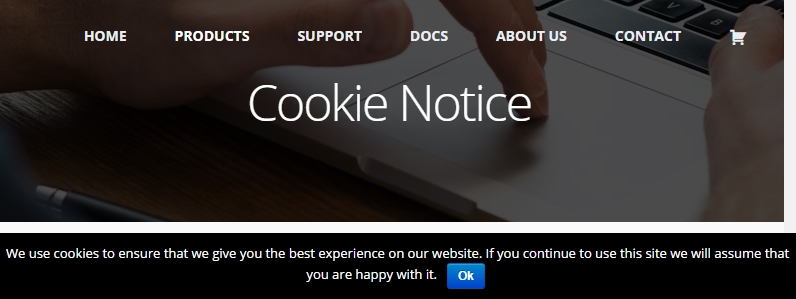
Eksempel på hvordan det vil se ut
5) WPtouch Mobile Plugin
Noen ganger strekker ikke tiden til. Dersom du ikke har hatt tid til å utvikle et eget mobilgrensesnitt for ditt nettsted kan WPtouch Mobile Plugin komme til sin rett. Med denne angir du bare en rekke preferanser for hvordan utseendet skal være på mobile enheter, herunder tema, farger, skrifttyper og -størrelser samt hvilke mobile enheter det skal brukes på. Da får du et brukervennlig grensesnitt på de enhetene du ønsker.
Husk: Google vekter mobilvennlige nettsteder veldig høyt i søkealgoritmen sin, slik at mobilvennlige nettsteder kommer høyere i søkeresultatet.
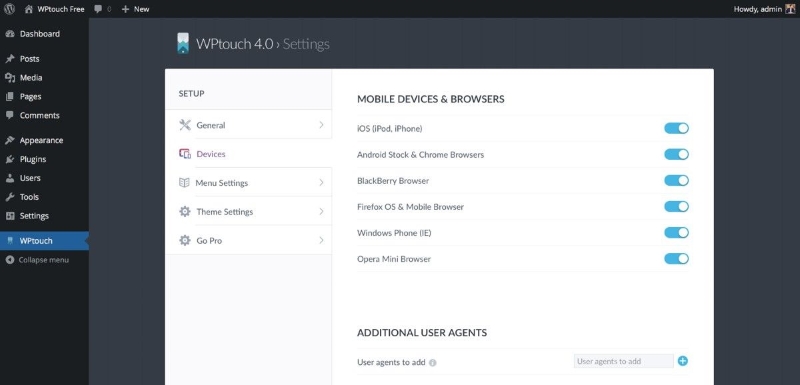
Enkelt grensesnitt for å definere egne innstillinger
6) Better delete revision
Med et aktivt WordPress-nettsted med mange brukere og tusenvis av bloggposter kan det “hope seg opp” med data i databasen. Mange river seg kanskje i håret når de får beskjed om at MySQL-databasen har brukt opp sin tildelte plass. Man vil kanskje ikke slette innhold i databasen, for som regel er alt innhold verdt å ta vare på.
Better delete revision har en god løsning for å slette såkalte revisjoner av blogginnleggene i WordPress. WordPress har et system som automatisk lagrer mange revisjoner av hvert enkelt innlegg, slik at man enkelt kan gå tilbake til en eldre revisjon hvis man ønsker det. Imidlertid er dette en funksjon som kan kreve ganske mye plass i databasen, og med mange tusen blogginnlegg kan man fort spare 20-30 MB ved å slette alle revisjoner (unntatt nyeste versjon).
Velg “Check revision posts”, så sjekkes det hvor mange revisjoner som er mulig å slette fra databasen. I eksempelet nedenfor har 45.209 revisjoner av blogginnlegg blitt slettet, av et totalt antall på 11.948 innlegg. Når revisjoner er slettet kan du velge “Optimize your database”, og plassbruken i databasen blir dermed krympet.
(Og du: Du kan alltids sette flagget define( ‘WP_POST_REVISIONS’, X ); i wp-config.php, der X = antallet revisions per side/innlegg som du ønsker at WordPress skal lagre i databasen til enhver tid).
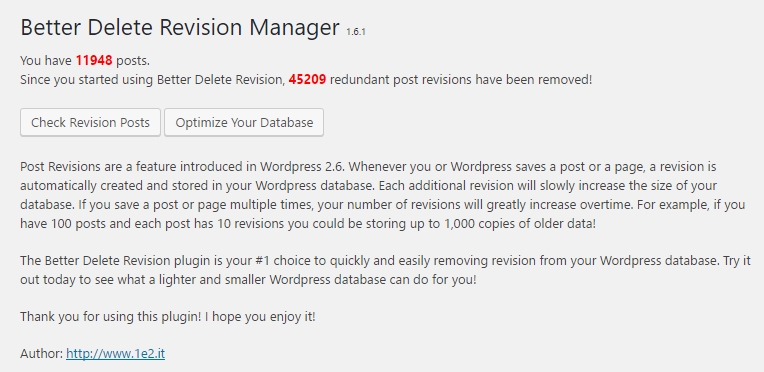
“Check Revision Posts” finner alle revisjoner som du trygt kan slette
7) Disqus
Jeg vil på det sterkeste anbefale Disqus som kommentarplattform på ditt WordPress-nettsted.
Se vårt tidligere innlegg om Disqus.
8) Jetpack
Jetpack er en pakke med utvidelser utviklet av Automattic, selskapet bak WordPress. Denne kan ses på som en programpakke som utvider funksjonaliteten til WordPress i form av sikkerhetsfunksjoner, besøksstatistikk, backup-løsninger, hastighetsforbedring, integrering med sosiale medier, auto-oppdateringer og ekstra widgets. Jetpack kan også knyttes til din WordPress-konto på WordPress.com, noe som gjør at du får ekstra funksjonalitet i skyen.
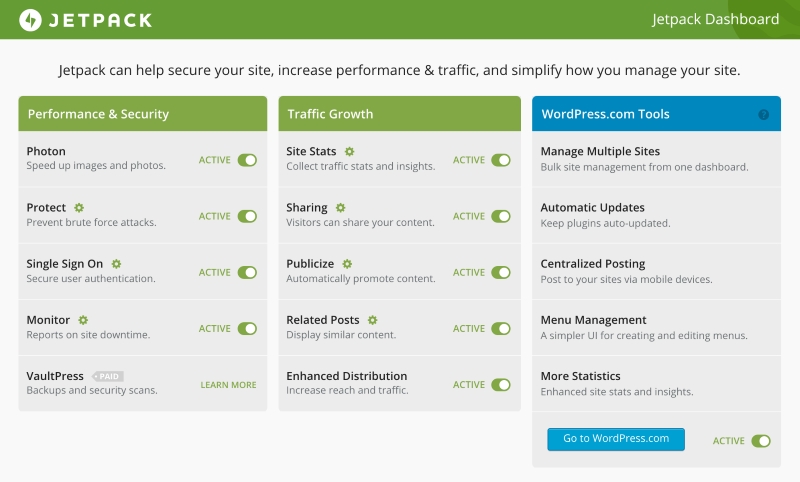
Jetpack er en totalpakke som inneholder det meste man trenger
9) TinyMCE Advanced
TinyMCE Advanced er en teksteditor som inneholder mange flere funksjoner enn standardeditoren som følger med WordPress.
Du har en rekke innstillinger for redigering, blant annet endring av fonter, skriftsstørrelser og farger. Du kan også sette inn tabeller og videoer.
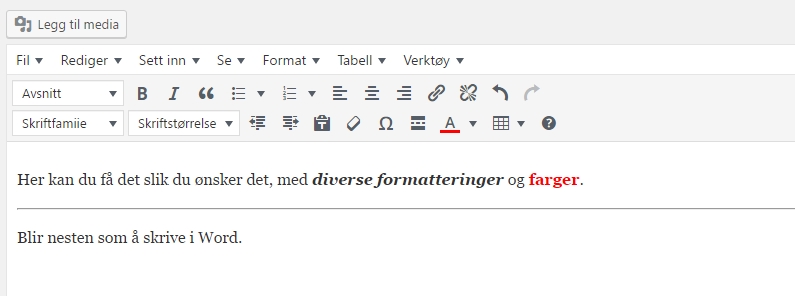
Betydelig mer funksjonalitet enn i WordPress’ standardeditor
10) WP Mail SMTP
Vil du sende e-post fra WordPress gjennom en personlig e-postadresse i stedet for gjennom webserveren? Det kan være hensiktsmessig dersom du vil ha kontroll på avsenderadresse, reply-to-adresse og serveren e-postene sendes igjennom. Dessuten vil du kanskje at mottakere av e-post skal kunne svare på den, til en e-postadresse som du får e-post inn på.
Denne utvidelsen støtter sending av kryptert e-post via SSL og TLS, både med og uten brukernavn- og passordgodkjenning. Du må angi servernavn, portnummer og kryptering for å få det til å fungere. Da vil all e-post som går via wp_mail()-funksjonen sendes via serveren du setter opp her.
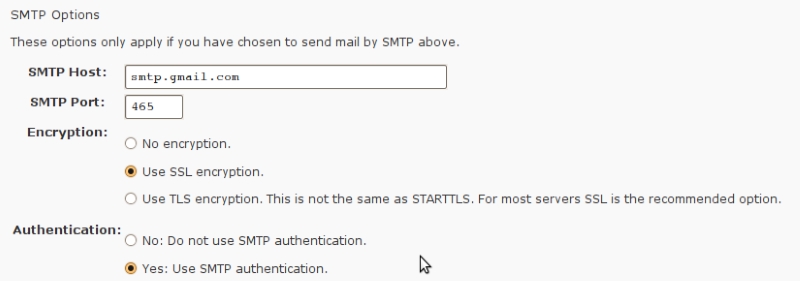
Enkelt grensesnitt for å definere egen SMTP-server
11) WP Maintenance Mode
Har du en aktiv WordPress-side, men trenger å gjøre noen tilpasninger og endringer uten at siden er tilgjengelig for andre? Da er WP Maintenance Mode en god plugin.
Med denne aktivert er forsiden/bloggen din sperret for andre. De får en tilpasset beskjed om at nettstedet er midlertidig stengt. Likevel har du som administrator tilgang på kontrollpanelet, slik at du kan gjøre de endringene du vil uten at andre ser det. Når du er innlogget som administrator har du tilgang på visning av forsiden og hele nettstedet ditt, selv om det er sperret for tilgang for andre.
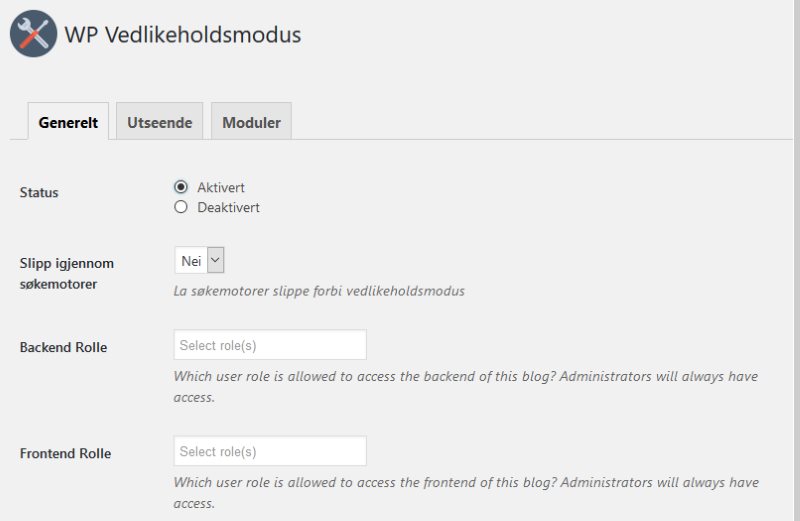
Slå vedlikeholdsmodus enkelt av og på.
12) Advanced Access Manager
Ofte kan det være hensiktsmessig å avgrense tilgangen brukerne i WordPress har. Hvis du har gitt noen brukere tilgang i form av rollene “forfatter” eller “bidragsyter”, så kan du med Advanced Access Manager styre ned til minste detalj hva de skal ha tilgang til å se i kontrollpanelet.
Du kan eksempelvis fjerne tilgang til det meste i menyen eller hindre brukerne i å se alle blogginnlegg som er skrevet. På denne måten er du sikret at brukerne ikke har tilgang til noe de ikke skal ha. Denne utvidelsen inneholder også funksjonalitet for å motvirke såkalt “brute force”-angrep.
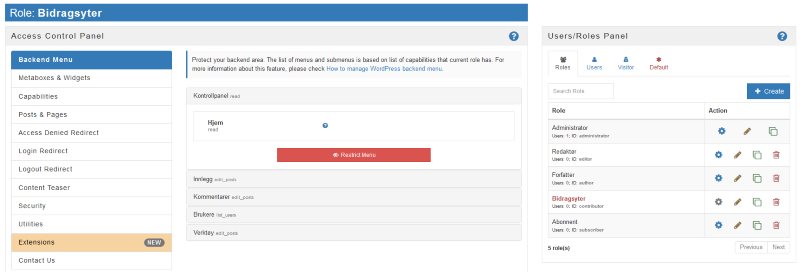
Hold kontroll på hva brukerne dine kan gjøre.
Relevante artikler:
– Se hvordan du setter opp grunnleggende innstillinger i WordPress
– Alt du trenger å vite om WordPress
– Slik installerer du WordPress hos Uniweb
– Slik skriver du innlegg i WordPress